
Δημοσιεύτηκε:
- Η εμφάνιση του κωδικού σφάλματος 0x8004de8a δεν σας επιτρέπει να συνδεθείτε σωστά στο λογαριασμό σας και αυτό μπορεί να προκαλέσει πολλά προβλήματα.
- Η επανεκκίνηση της εφαρμογής, η επαναφορά της και η τροποποίηση των διαπιστευτηρίων σύνδεσης είναι μερικές από τις πρώτες μεθόδους που εφαρμόζονται σε αυτήν την περίπτωση. Για μια λεπτομερή περιγραφή των βημάτων, ακολουθήστε τα βήματα που αναφέρονται παρακάτω.
- Επισκεφθείτε μας Διανομέας επιδιόρθωσης σφαλμάτων OneDrive για να βρείτε λύσεις για άλλα προβλήματα που σχετίζονται με αυτήν την εφαρμογή.
- Αν σας ενδιαφέρει πιο αποτελεσματικό Διορθώσεις Windows 10, μπορείτε να επισκεφτείτε την ειδική ιστοσελίδα μας.

ΧΕΓΚΑΤΑΣΤΑΣΗ ΚΑΝΟΝΤΑΣ ΚΛΙΚ ΣΤΟ ΑΡΧΕΙΟ ΛΗΨΗΣ
Αυτό το λογισμικό θα επιδιορθώσει κοινά σφάλματα υπολογιστή, θα σας προστατεύσει από απώλεια αρχείων, κακόβουλο λογισμικό, αποτυχία υλικού και θα βελτιστοποιήσει τον υπολογιστή σας για μέγιστη απόδοση. Διορθώστε προβλήματα υπολογιστή και αφαιρέστε τους ιούς τώρα με 3 εύκολα βήματα:
- Κατεβάστε το Restoro PC Repair Tool που συνοδεύεται από πατενταρισμένες τεχνολογίες (διαθέσιμο δίπλωμα ευρεσιτεχνίας εδώ).
- Κάντε κλικ Εναρξη σάρωσης για να βρείτε ζητήματα των Windows που θα μπορούσαν να προκαλούν προβλήματα στον υπολογιστή.
- Κάντε κλικ Φτιάξ'τα όλα για να διορθώσετε ζητήματα που επηρεάζουν την ασφάλεια και την απόδοση του υπολογιστή σας
- Το Restoro έχει ληφθεί από 0 αναγνώστες αυτόν τον μήνα.
Αν δείτε το κωδικός σφάλματος 0x8004de8a ενώ προσπαθείτε να συνδεθείτε στην εφαρμογή OneDrive, αυτό σημαίνει ότι προς το παρόν δεν θα μπορείτε να έχετε πρόσβαση στα διαδικτυακά σας δεδομένα.
Αλλά δεν χρειάζεται να ανησυχείτε, έχουμε τη λύση για αυτό το ζήτημα και μπορείτε να βρείτε τις λεπτομέρειες αν συνεχίσετε να διαβάζετε.
Εδώ είναι τι είχε να πει ένας χρήστης για το Κωδικός σφάλματος 0x8004de8a, στο φόρουμ Microsoft Answers:
Εντάξει, αυτή τη στιγμή έχω πρόβλημα με το OneDrive. Προσπάθησα να συνδεθώ στον λογαριασμό εργασίας μου (…[email protected]) πολλές φορές αλλά μόνο για να λάβω τον κωδικό σφάλματος 0x8004de8a. Παρακαλώ, μπορεί κάποιος να με βοηθήσει να το διορθώσω; Σας ευχαριστώ.
Διαβάστε αυτόν τον οδηγό εάν θέλετε να μάθετε λεπτομέρειες σχετικά με τον τρόπο επίλυσης αυτού του σφάλματος και να επιστρέψετε στη χρήση του λογαριασμού σας OneDrive χωρίς προβλήματα.
Πώς μπορώ να επιλύσω το Κωδικός σφάλματος 0x8004de8a στο OneDrive;
1. Κλείστε και επανεκκινήστε την εφαρμογή OneDrive
Κλείστε όλες τις διαδικασίες που σχετίζονται με το OneDrive:
- Πάτα το Win+X πλήκτρα για να ανοίξετε το μενού Έναρξη.
- Επιλέγω Windows PowerShell (Διαχειριστής) από τη λίστα.
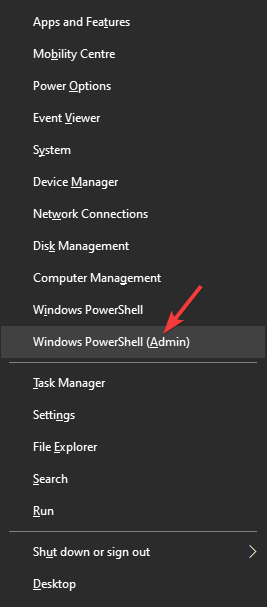
- Πληκτρολογήστε τα παρακάτω εντολή μέσα στο παράθυρο της γραμμής εντολών:
taskkill /f /im OneDrive.exe
- Εκτελέστε την εντολή πατώντας το πλήκτρο Enter.
Επανεκκινήστε το OneDrive:
- Χρησιμοποιώντας το πλαίσιο αναζήτησης Cortana -> πληκτρολογήστε OneDrive.
- Επιλέξτε να εκκινήσετε τις πρώτες επιλογές από την κορυφή κάνοντας κλικ σε αυτήν.
- Χρησιμοποιήστε τα ίδια δεδομένα σύνδεσης για να συνδεθείτε στον λογαριασμό σας στο OneDrive.
- Ακολουθήστε τις οδηγίες που εμφανίζονται στην οθόνη για να ολοκληρώσετε με επιτυχία τη σύνδεση.
2. Επαναφέρετε το OneDrive
Σημείωση: Αξίζει να αναφέρουμε ότι με την επαναφορά της εφαρμογής OneDrive, θα χάσετε τα δεδομένα της εφαρμογής που είναι αποθηκευμένα στον υπολογιστή σας και θα επηρεαστούν επίσης οι προκαθορισμένες επιλογές. Αφού ολοκληρωθεί η διαδικασία, μπορείτε να διαμορφώσετε ξανά τις ρυθμίσεις σας.
- Ακολουθήστε τα βήματα που αναφέρονται παραπάνω για να κλείσετε όλες τις εκτελούμενες εμφανίσεις της εφαρμογής OneDrive.
- Ανοίξτε το παράθυρο διαλόγου Εκτέλεση πατώντας το Win+R Την ίδια στιγμή.
- Γράψτε ή επικολλήστε αυτήν την εντολή μέσα στο πλαίσιο διαλόγου Εκτέλεση:
- %localappdata%MicrosoftOneDriveonedrive.exe /reset
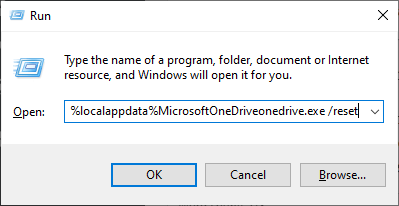
- %localappdata%MicrosoftOneDriveonedrive.exe /reset
- Κάντε επανεκκίνηση του υπολογιστή σας.
- Εκτόξευση OneDrive ξανά και ελέγξτε αν αυτή η μέθοδος έχει αποδειχθεί χρήσιμη.
3. Χρησιμοποιήστε την επιλογή Διαχείριση του λογαριασμού σας στις ρυθμίσεις των Windows
- Πάτα το Win+X πλήκτρα στο πληκτρολόγιό σας -> κάντε κλικ Ρυθμίσεις.
- μεσα στην Ρυθμίσεις παράθυρο -> πλοήγηση σε Λογαριασμοί.
- Επιλέξτε την επιλογή Πρόσβαση στην εργασία ή στο σχολείο.
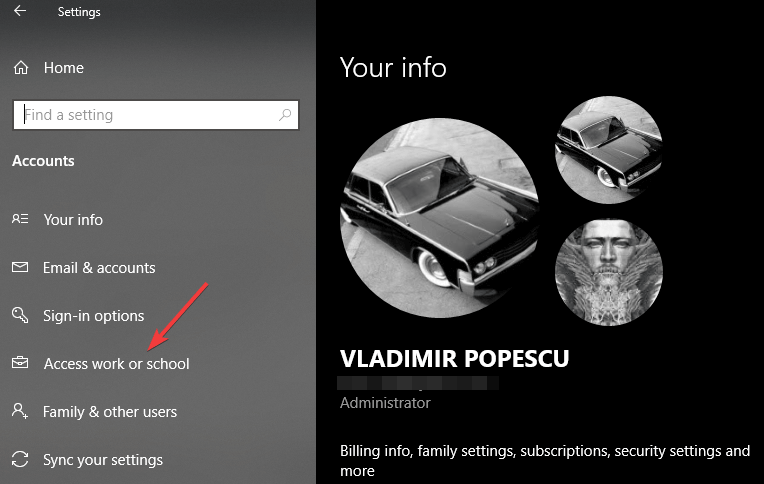
- Κάντε κλικ στην επιλογή Διαχείριση του λογαριασμού σαςt.
- Αυτό θα ανοίξει ένα πρόγραμμα περιήγησης ιστού -> κάντε κλικ στην εικόνα του λογαριασμού σας -> κάντε κλικ Αποσύνδεση.
- Κάντε δεξί κλικ στο εικονίδιο του OneDrive μέσα στο δίσκο συστήματος -> κάντε κλικ Ρυθμίσεις.
- μεσα στην καρτέλα λογαριασμού -> προσθέστε ξανά τον λογαριασμό εργασίας σας.
4. Βεβαιωθείτε ότι οι προσωπικοί και οι λογαριασμοί εργασίας σας έχουν διαφορετικά δεδομένα σύνδεσης
- Αλλάξτε τα δεδομένα διαπιστευτηρίων που επισυνάπτονται στον προσωπικό σας λογαριασμό Microsoft, ώστε να είναι διαφορετικά για τον λογαριασμό εργασίας.
- Απεγκατάσταση OneDrive μεταβαίνοντας στη λίστα Προσθήκη ή κατάργηση προγραμμάτων στα Windows.
- Επανεγκαθιστώ την εφαρμογή ακολουθώντας αυτά τα βήματα.
- Ανοίξτε το OneDrive και συνδεθείτε στον προσωπικό σας λογαριασμό.
-
Κάντε δεξί κλικ το εικονίδιο του OneDrive cloud -> Κάντε κλικ Ρυθμίσεις.
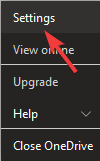
- Κάντε κλικ στο λογαριασμός καρτέλα -> επιλέξτε το Προσθήκη λογαριασμού επιλογή.
- Κατά την εισαγωγή της διεύθυνσης email χρησιμοποιήστε μόνο τους χαρακτήρες πριν από το @ (π.χ. ‘johndoe"αν η πλήρης διεύθυνση είναι"[email protected]‘)
- Εισαγάγετε τα πλήρη διαπιστευτήρια σύνδεσης για τον λογαριασμό εργασίας σας στο OneDrive.
Σε αυτόν τον οδηγό, συζητήσαμε μερικές από τις καλύτερες μεθόδους που έχουν αποδειχθεί χρήσιμες για άλλους χρήστες στην αντιμετώπιση του κωδικού σφάλματος 0x8004de8a του OneDrive.
Ελπίζουμε ότι καταφέρατε να επιλύσετε αυτό το ενοχλητικό ζήτημα χρησιμοποιώντας μία ή περισσότερες από τις μεθόδους που παρουσιάζονται σε αυτήν τη λίστα.
Εάν θέλετε να μοιραστείτε μαζί μας ποιο λειτούργησε για εσάς, μην διστάσετε να αφήσετε ένα σχόλιο στην ενότητα που βρίσκεται κάτω από αυτό το άρθρο.
 Έχετε ακόμα προβλήματα;Διορθώστε τα με αυτό το εργαλείο:
Έχετε ακόμα προβλήματα;Διορθώστε τα με αυτό το εργαλείο:
- Κατεβάστε αυτό το εργαλείο επισκευής υπολογιστή Αξιολογήθηκε Εξαιρετική στο TrustPilot.com (η λήψη ξεκινά από αυτή τη σελίδα).
- Κάντε κλικ Εναρξη σάρωσης για να βρείτε ζητήματα των Windows που θα μπορούσαν να προκαλούν προβλήματα στον υπολογιστή.
- Κάντε κλικ Φτιάξ'τα όλα για να διορθώσετε προβλήματα με τις κατοχυρωμένες τεχνολογίες (Αποκλειστική Έκπτωση για τους αναγνώστες μας).
Το Restoro έχει ληφθεί από 0 αναγνώστες αυτόν τον μήνα.
Συχνές Ερωτήσεις
Εάν αντιμετωπίσατε αυτό το σφάλμα, πρέπει να επαναφέρετε τις ρυθμίσεις δικτύου χρησιμοποιώντας το netsh int ip reset c: εντολή resetlog.txt μέσα σε ένα παράθυρο γραμμής εντολών ανυψωμένου επιπέδου.
Ναί. Το OneDrive συγχρονίζεται και με τους δύο τρόπους. Η μετακίνηση αρχείων στο φάκελο OneDrive θα τα αποθηκεύσει αυτόματα στο cloud και μπορείτε να κάνετε λήψη των αρχείων σε οποιονδήποτε άλλο υπολογιστή, έχοντας πρόσβαση στον λογαριασμό σας.
Εάν η εφαρμογή OneDrive δεν συγχρονίζεται, το πρόβλημα πιθανότατα προκαλείται από ατελή εγκατάσταση εφαρμογής ή από διένεξη με το λογισμικό προστασίας από ιούς ή τις ρυθμίσεις του Τείχους προστασίας.
- onedrive
Ξεκινήστε μια συνομιλία


